Contents
Page WordPress Website Blog में कैसे बनाये क्या है तरीका कहां मिलता है फंक्शन फीचर WordPress के अंदर Page बनाना का तो हम WordPress Site के अंदर पेज बनाना सीखेगें तो आइये जानते है?
Page WordPress Website Blog क्यों बनाते है क्या है वजह?
जब हमको अपने वर्डप्रेस वेबसाइट या ब्लॉग में विजिटर को साइट के बारे में बताना होता है, साइट की टर्म्स एंड कंडीशन बतानी होती है, साइट की प्राइवेसी पॉलिसी बतानी होती है तब हम साइट में पेज बनाते है क्योंकि पेज के अंदर ही साइट की जानकारी लिखी जाती है, पेज के अंदर ही साइट की प्राइवेसी पॉलिसी लिखी जाती है, पेज के अंदर ही टर्म्स एंड कंडीशन की जानकारी लिखी जाती है
Page WordPress Website Blog में बनाना बहुत जरुरी होती है हर एक साइट में विजिटर को साइट के बारे में बताना होता है, साइट की क्या-क्या पॉलिसी है यह भी विजिटर को बताना बहुत जरुरी है, साइट की टर्म्स एंड कंडीशन क्या-क्या है यह भी विजिटर को बतानी होती है
तो इसके लिए अनिवार्य रूप से साइट के अंदर पेज बनाना होता है क्योंकि साइट की समस्त जानकारी विजिटर तक पहुँचाने के लिए पर्टिकुलर हर जानकारी का पेज बनान बहुत जरुरी होता है Page WordPress Website Blog में जैसे – About us Page, Terms & Condition Page, Privacy Policy Page, Security Page, Contact Page.
Page WordPress Website Blog कैसे बनाते है?
स्टेप – सबसे पहले आप वर्डप्रेस के डैशबोर्ड में लॉगिन हो जाये।
स्टेप – वर्डप्रेस के डैशबोर्ड में लॉगिन होने के बाद आपको लेफ्ट साइड में वर्डप्रेस की सेटिंग दिखाई देगी आपको उन्हीं सेटिंग में Page फंक्शन दिखाई देगा आप उस पर क्लिक करे.
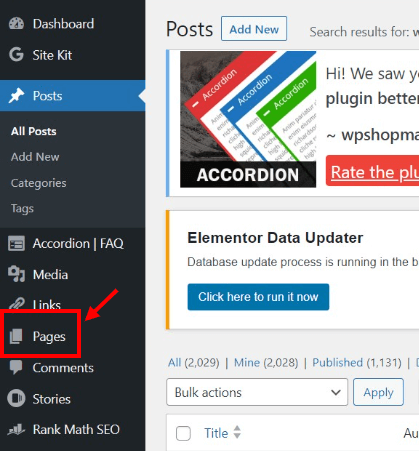
स्टेप – Page फंक्शन पर क्लिक करने के बाद आपके सामने वो पेज दिखाई देगें जो आपकी साइट में भी बने हुए है अब आपको New Page अपनी साइट में बनाना है तो आपको वहां पर Add New Page का फंक्शन मिलेगा आप उस पर क्लिक करे.
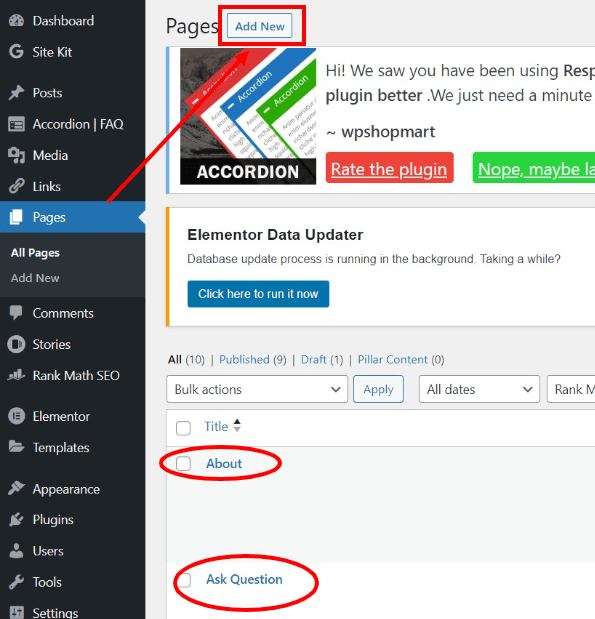
स्टेप – Add New फंक्शन पर क्लिक करने के बाद अब आपके सामने एक ब्लेंक पेज आएगा आपको जो भी पेज बनाना हो आप उस पेज का टाइटल डालेगें जैसे – About Us, T&C, Privacy Policy.
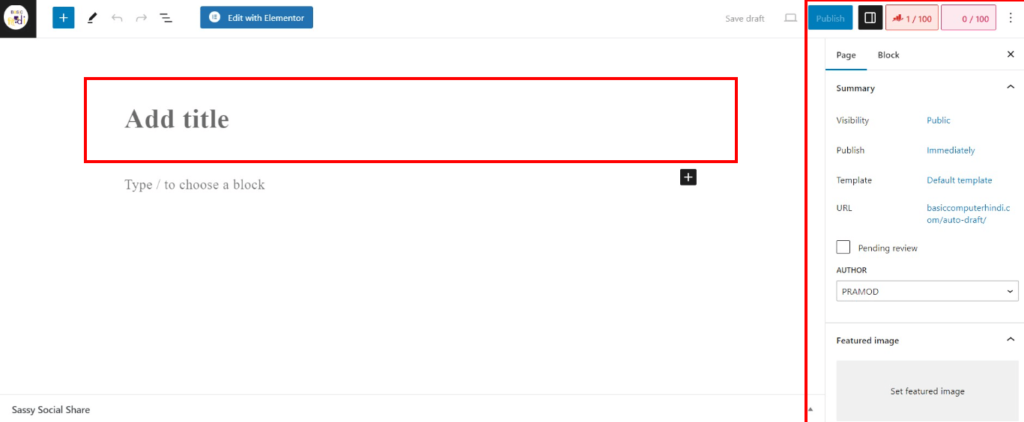
स्टेप – पेज का टाइटल डालने के बाद अब आपको इसके अंदर जो भी कंटेंट लिखना है वो लिखे कंटेंट लिखने के बाद अब आपको ऊपर की और राइट साइड में Publish Button दिखाई देगा ब्लू कलर का आप उस पर क्लिक करे.
स्टेप – Publish Button पर क्लिक करने के बाद आपके साइट के अंदर पेज बन जायेगा तो इस तरह Page WordPress Website Blog बनाते है।
Page WordPress Site में कैसे इन्सर्ट करे?
Page WordPress Website Blog पेज इन्सर्ट करने के लिए WordPress के अंदर एक Page List Widget है इसके द्वारा आप साइट के साइडबार, फूटरबार, हैडर में Page इन्सर्ट कर सकते है तो कैसे Page List Widget उपयोग करे आइये जानते है इसके बारे में में ?
स्टेप – वर्डप्रेस के अंदर लेफ्ट साइड में आपको Appearance Setting मिलेगी आप उस पर क्लिक करे.

स्टेप – Appearance Setting पर क्लिक करने के बाद आपके सामने Widgets ऑप्शन आएगा आप उस पर क्लिक करे.
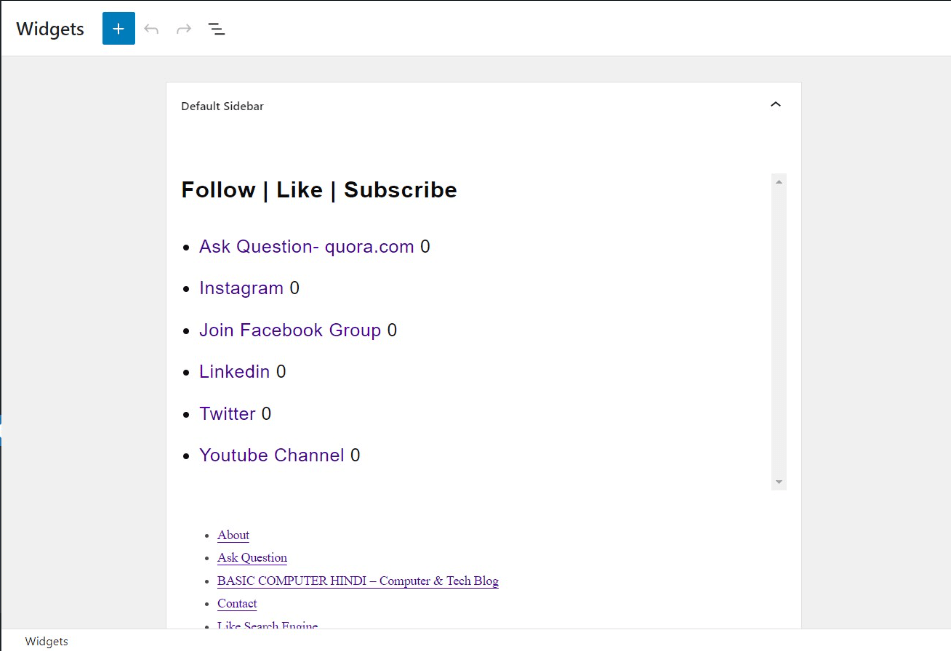
स्टेप – Widgets पर क्लिक करने के बाद आपके सामने ब्लू कलर का टॉप पर राइट साइड में + का आइकॉन दिखाई देगा आप उस पर क्लिक करे क्लिक करते है आपके सामने Widgets सर्च करने का ऑप्शन आएगा आपको इसके अंदर Page Widget सर्च करे और फिर Page List Widget इन्सर्ट करे.
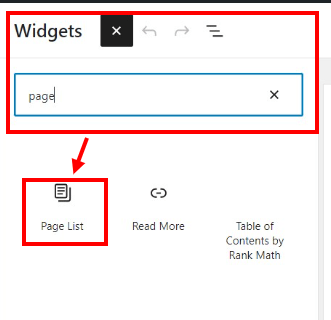
स्टेप – Page List Widget इन्सर्ट करने के बाद आपके साइट में Page बन जायेगें तो इस तरह साइट के अंदर पेज इन्सर्ट करते है.
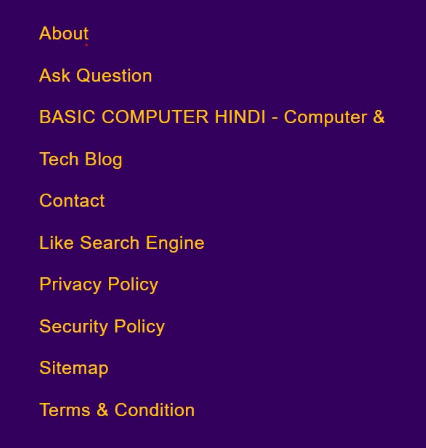
Page WordPress Website Blog बनाने से सम्बंधित हमने एक वीडियो टुटोरिअल भी बना दिया है आप नीचे दिए वीडियो टुटोरिअल देखकर साइट में पेज बनाने से सम्बंधित और भी जानकारी ले सकते है और अपना काम आसान बना सकते है.

